

Av Gina Barrow, senast uppdaterad: September 1, 2022
WhatsApp är bland de mest framgångsrika apparna för snabbmeddelanden som nu används för både personliga och affärsändamål. Med tiden kan vi ha samlat på oss en rad viktiga samtal som vi ville behålla.
Bra, du kan skapa en säkerhetskopia av dina WhatsApp-data på din iPhone. Det kommer sedan att lagras i iCloud så att du kan återställa dem när som helst.
Det finns dock vissa fall där du kan stöta på WhatsApp backup är fast vid 0%. Varför händer det här? I den här artikeln kommer vi att gå igenom orsakerna till varför din säkerhetskopia har fastnat och naturligtvis de bästa möjliga sätten att fixa det.
Vi har samlat 6 snabbfixar som kommer att lösa WhatsApp backup har fastnat på 0.
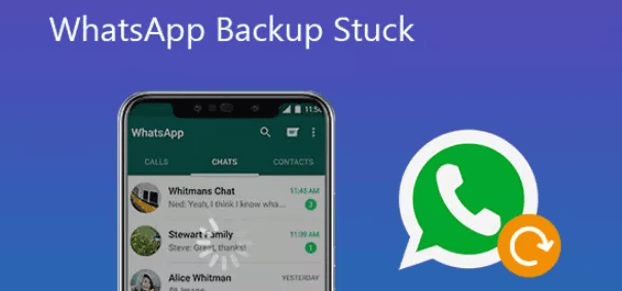
Del #1: Varför har min WhatsApp-säkerhetskopia fastnat på 0 %?Del #2: 6 snabbfixar för att lösa WhatsApp-säkerhetskopiering har fastnat på 0 %Del #3: Sammanfattning
Din WhatsApp-säkerhetskopia lagras i ditt iCloud-konto, så troligen ligger problemet antingen på WhatsApp app eller iCloud. Det kan vara ett lagringsproblem eller kanske något annat.
Här är de möjliga orsakerna till varför du får felet WhatsApp Backup har fastnat på 0%:
Det kan dock verka ganska förvirrande att veta vad som verkligen verkar vara huvudorsaken till att din WhatsApp-säkerhetskopia fastnar på 0%. Vad du kan göra är att prova någon av dessa 6 snabba lösningar som vi har samlat in.
Gratis nedladdningGratis nedladdning
Precis när du trodde att dina konversationer hölls i din säkerhetskopia bara för att inse att din WhatsApp-säkerhetskopia har fastnat på 0%, kan saker gå galet. Det är verkligen frustrerande att hitta vägen ur denna röra.
Lyckligtvis är det här problemet ganska vanligt och det finns olika sätt att fixa det. Här är de 6 snabbfixarna du kan använda:
Loggade du in på din icloud konto på WhatsApp? Dubbelkolla om du verkligen gjorde det genom att göra följande:
Ta en närmare titt på din iCloud Drive också och se till att den är påslagen.
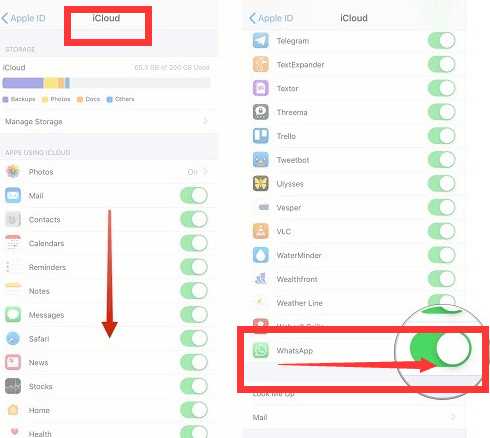
För att fixa WhatsApp har säkerhetskopiering fastnat på 0%. En av de viktigaste sakerna som du måste tänka på när du får felet WhatsApp backup fastnar på 0% är din iCloud-lagring. Se till att du har tillräckligt med lagringsutrymme för dina säkerhetskopior. Annars kan du radera oönskad data till frigör lagringsutrymme på iCloud.
Överväg att ta bort andra filer om du har fullt iCloud-lagringsutrymme eller kanske överför några av dina filer till en annan enhet för att frigöra din iCloud.
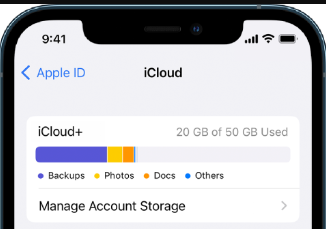
När du har gjort de första snabba korrigeringarna och fortfarande din WhatsApp-säkerhetskopia har fastnat på 0 %, kanske det kan vara ett problem med iCloud-servern.
Du kan övervaka dess status genom att gå över till Apple Support. Här kan du se alla iOS-appar och -system som behövs för att allt ska fungera smidigt. Om du kan se iCloud i grönt, så finns det inget pågående problem rapporterat.
Säkerhetskopierar du din WhatsApp dagligen, veckovis eller månadsvis? Kanske kan en minskning av säkerhetskopieringsfrekvensen lösa problemet med att WhatsApp-säkerhetskopieringen har fastnat på 0%.
Försök att ta en säkerhetskopia av din WhatsApp igen.

Om du hittills inte har fixat din WhatsApp-säkerhetskopia ännu, kanske du behöver uppdatera din iPhones iOS-version.
Det kan finnas en bugg som har spelat runt din WhatsApp-säkerhetskopia, det är därför den har fastnat på 0%. Du kan åtgärda detta genom att uppdatera iOS-versionen.
Din iPhone börjar ladda ner och installera den senaste iOS-versionen. Vänta helt enkelt på att processen ska slutföras.

När allt annat misslyckas kan du välja att överföra din WhatsApp-säkerhetskopia till en annan enhet eller plattform för att fixa WhatsApp backup har fastnat på 0%. Den här metoden ger dig fler alternativ än att bara lita på iCloud för din säkerhetskopiering. Ett av de bästa sätten att överföra dina WhatsApp-data är att använda ett dedikerat verktyg som heter
Gratis nedladdningGratis nedladdning
Med FoneDog WhatsApp Transfer kan du enkelt säkerhetskopiera WhatsApp från iOS till dator. Naturligtvis om du vill återställa en WhatsApp-säkerhetskopia som tidigare säkerhetskopierats till din dator till en befintlig enhet eller en ny iOS-enhet, är det en enkel sak.
Det här är tre huvudfunktioner i FoneDog WhatsApp Transfer:
Men hur fungerar FoneDog WhatsApp Transfer? Låt oss prova Säkerhetskopiera WhatsApp-data från iPhone till datorn särdrag.
Ladda ner, installera och starta FoneDog WhatsApp Transfer på din dator. När du har installerat programvaran, anslut din iPhone med en USB-kabel.
Nu när din iPhone är ansluten och detekteras automatiskt klickar du på säkerhetskopiering menyn från huvudprogramskärmen.

Eftersom vi ska säkerhetskopiera dina WhatsApp-data till datorn måste du först välja var du ska spara säkerhetskopian. Du skapar en ny mapp på din dator om det behövs.
När du har ställt in destinationsvägen klickar du på Starta säkerhetskopiering knappen och vänta på att processen ska slutföras.

Proffstips: Undvik att koppla bort iPhone eller använda den medan säkerhetskopieringen pågår.
Folk läser också[2024 LÖST + GUIDE] WhatsApp-status visas inte[2024 LÖST] Hur man säkerhetskopierar WhatsApp på iPhone till Google Drive
Att ha en regelbunden säkerhetskopia av din WhatsApp är en stor hjälp, särskilt i tider av dataförlust eller oönskade scenarier som förlorade eller stulna, och till och med trasiga iPhones.
Det finns dock tillfällen då själva appen, iCloud eller iOS kan hindra dig från att ta säkerhetskopior. Frågan om WhatsApp backup har fastnat på 0% är vanligt och lätt att fixa.
I den här artikeln gav vi 6 olika sätt att lösa detta problem. En av lösningarna som presenteras är att leta efter en alternativ säkerhetskopia som FoneDog WhatsApp Transfer.
Det här verktyget har alla funktioner som är viktiga för din WhatsApp. Det låter dig överföra meddelanden och annan data, säkerhetskopiera ditt WhatsApp-innehåll till datorn och återställa din säkerhetskopia från datorn till en iOS-enhet.
Lämna en kommentar
Kommentar
WhatsApp överföring
Överför dina WhatsApp-meddelanden snabbt och säkert.
Gratis nedladdning Gratis nedladdningHeta artiklar
/
INTRESSANTTRÅKIG
/
ENKELSVÅR
Tack! Här är dina val:
Utmärkt
Betyg: 4.7 / 5 (baserat på 65 betyg)